Text Word Count – यदि आप कुछ ऐसी Typing कर रहे है। जिसमे Word को एक Limit में Type करना है, उतना ही Text लिखना है जितना limit हो तो इसके लिए में आपको कुछ ऐसी 4 Tips जैसे, Chrome, mobile app, Microsoft Word और Online Website के बारे में बताने जा रहा हूँ। जिसमे आप अपने लिखे Word को Copy करके डाल देने पर पूरा Word Count करके बता देगा इसमे कितने Word है। और उसमे Misteck Word भी बताएगा। जैसे अगर आपने कोई Wrong Word Type किया है। तो उसे भी जान सकेंगे?
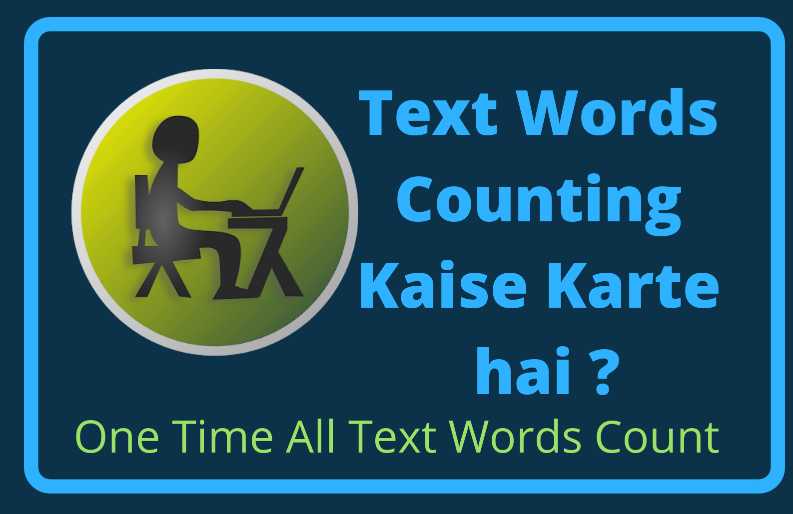
Mostly यदि आप एक Blogger है या Content Writer है। तो आपको पता होगा Content लिखने के लिए हमे Minimam Word से ज्यादा ही लिखना होता है। और blogger के लिए तो सब जगह देखना पड़ता है। Title, Description, Content तो इसके लिए आपको Word को Online Count करना सबसे Easy and Simple Way है। post को Publish करते समय हमें पता होना चाहिए Post कितने Leanth और कितने Charector में है। यदि आप गिनती करना start करेंगे तो बहुत समय लग जायेगा।
Table of Contents
Online Text Word Count करने के जरूरी Tips?
ऑनलाइन टेस्ट बर्ड को अकाउंट करना आसान है क्रोम ब्राउजर में एक एक्सटेंशन डाउन करके टेस्ट को अकाउंट कर सकते हैं इसके लिए बहुत सारी वेबसाइट हैं जहां पर आप जाकर अपने वार्ड को पेस्ट करके कितने वार्ड हैं सब वेबसाइट बता देगा।
1. Chrome में Word Counter Extention Add कैसे करें?
यदि आप PC का Use करते है। और लिखे हुए Word की गिनती करना चाहते है तो इसके लिए आपको अपने Chrome Browser में Word Counter Extention Add करना है। ये Extention आपको किसी भी Page के Paragraph को Total Word कितने है, Charector कितने है, Long Word कितने है, सब check कर सकते है।
- सबसे पहले आपको अपने Chrome Browser Open करना है। और Menu Option में जाना है।
- अब आपको More Tool का Option मिलेगा उसपर Click करें और Extention पर Click करना है।
- Extention पर Click करते ही नई Page Open हो जाएगा जिसमे Search Box मिलेगा उसमे आपको Word Counter Enter करके Search करना है।
- Seach होने के बाद Word Counter Extention मिल जाएगा। Add To Chrome पर Click करके Extention Add कर लेना है।
- Succesfully Add करने के बाद अब आपको उसे Enable करना है। Enable करने क्व लिए Setting में जाये More Tool पर जाए और Extention Option पर Click करें।
- अब word Counter Tool को Enable कर दें है। बस अब चलिए जान लेते है। Text Word Count कैसे करते है।
- अब किसी Page को खोले जिसका Word Count करना है। और Jis Paragraph का जितना भी Word Count करना है। उसे Select करना है।
- select करने के बाद Right Button पर Click करके Word Counter पर Click कर देना है। Simply आपके सामने Word Count Show होने लगेगा ।
यदि आप Computer Pc का use नही कर रहे है। तो भी आप बड़ी आसानी से Text Word Count कर सकते है। Mobile User के लिए 2 बढ़िया Option है। Word की Counting करने का एक 2nd वाला Option और 4th वाला option को Follow करें।
Read:- Daily Whatsapp Chat Ka Backup बनाने के 3 तरीके ?
2.Offline Text Word Count कैसे करें ?
Hello यदि आप Mobile का use कर रहे है। और उसमें Word को Count करना चाहते है। तो Offline and Online दोनो तरीके से कर सकते है। Offline करने के लिये आपको अपने Smartphone में एक Application Download करना होगा।
- सबसे पहले अपने Mobile का Google Playstore खोले और और Search Box में Text counter लिखकर Search करें।
- होने के बाद आपको सामने ही Text Counter App आ जायेगा, अब आपको उसे Download करके Install कर लेना है। Install करने के बाद Open कर ले।
- App होने पर सामने आपको Box मिलेगा जिसमे आप लिखकर या किसी भी Paragraph को copy करके इसमे paste कर दे और ऊपर Count Button पर click कर दे।
- आप आप देखेंगे जितना भी Word है। सब Count होकर Show होने लगेगा।
तो दोस्तों आप ने जान लिए Offline Mobile App से Word को Count कैसे करते है। Microsoft का नाम तो आपने सुना ही होगा, जिसमे Microsoft Word softwre है जिसमें Word का पूरा काम होता है। जिससे आप Text Page लिखने Letter लिखने के लिए Use करते है। इसमे भी लिखे गए Word को Count कर सकते है।
Read:- 1 Minute Me Mobile Apps Lock Kaise Khole ?
3. Microsoft में लिखे Word Count कैसे करें ?
Microsoft Word में भी आप Word, Pages, paragraph, Lines को बहुत आसानी से Check कर सजते है।
- First Microsoft Word को खोले यदि आपको किसी page में लिखे Word को Count करना चाहते है। तो Page को Open कर ले।
- अब ऊपर Tool Option पर Tap करें जिसमे आपको WordCount का Option मिल जाता है। Just उसपर Click करना है।
- Click करते ही देखेंगे आपके Page में जितने भी Text Word है। सब Count होकर Total Show होगा।
4. Online Website से Text Word Count करें ?
यदि आप Online किसी Website की मदत से Word को Count करना चाहते है। तो बिल्कुल free में कर सकते है। यह हम आपको Website का नाम बताएंगे, जहा से आप Word को बहुत आसानी से Count कर सकते है।
Wordcounter.Net:- Online Word Count करने के लिए सबसे अच्छी website जिसका Link हम नीचे आपको दे देंगे। link पर जाकर Box में अपने Word को Paste कर दे। Word, Charactar Totally Text Word Count हो जाएगा। इस Website में Ek Wordpad के Totall Feture मिल जाते है। जैसे undo, Rendo, Gramer and Speling Check, Auto Save जिनमे लिखे Word को Save भी कर सकते है।
Final Word– हम आशा करते है कि आपको हमारी ये Hindi जानकारी अच्छी लगी हो। Comment करके अपना Fredback जरूर दे, ताकि हम आपके लिए ऐसे ही महत्वपूर्ण जानकारी Share करते रहे। धन्यवाद””
thanks
Stunning quest there. What occurred after?
Good luck!
Good information
Google chrome se sambnadhit acchi post hai thanks
Thanks Mr. pramod Apna Feedback Share karne ke liye.
Nice articel keep sharing
Thank you Mr.jitendra singh